首先開啟guest賬戶
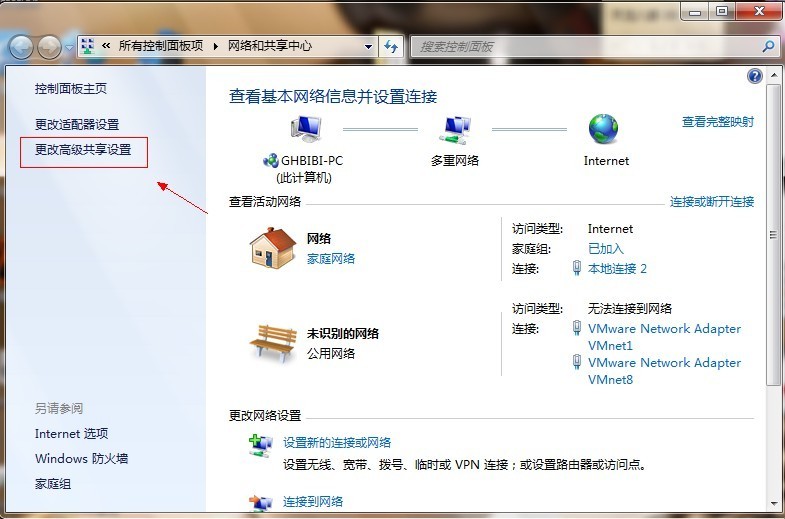
點擊圖中標出的位置“更改高級共享設置”出現下圖
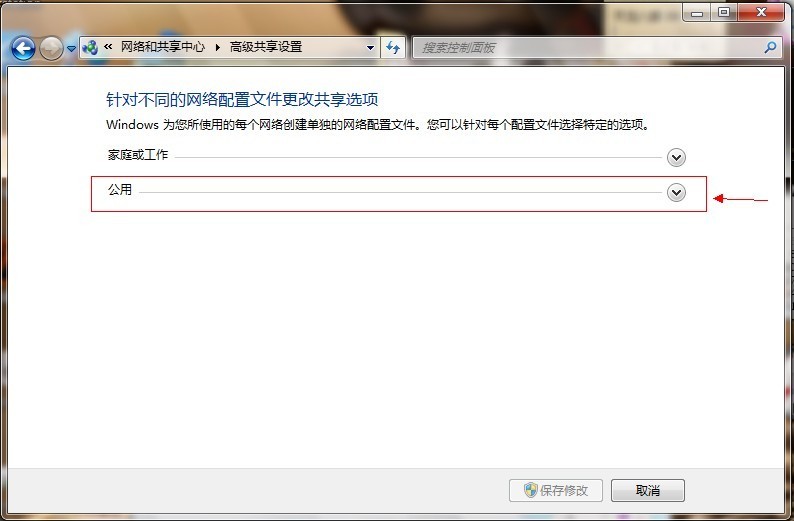
雙擊圖中紅圈內的位置
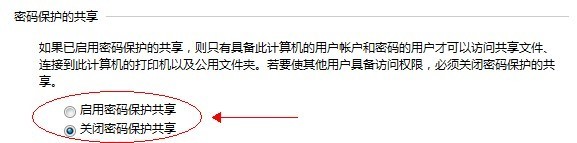
點擊“關閉密碼保護共享”
然後選擇需要共享的磁盤分區或者文件夾
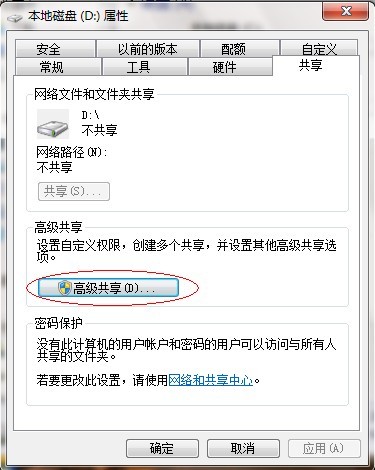
接下來
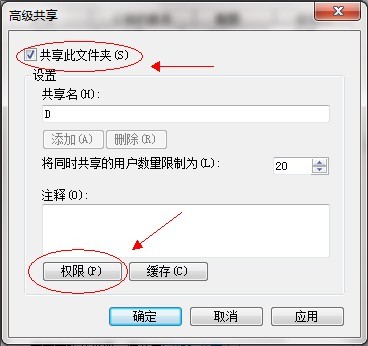
點擊“共享此文件夾”
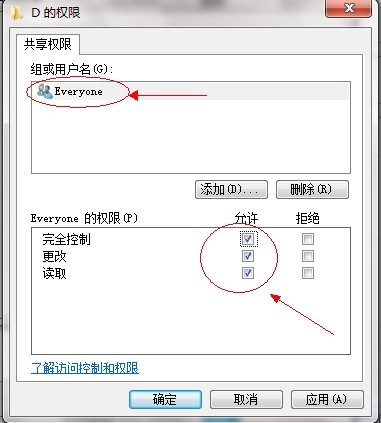
觀察上圖 “組或用戶名”下面應該有個everyone 的用戶
點擊“確定” 下面找到“安全”選項卡
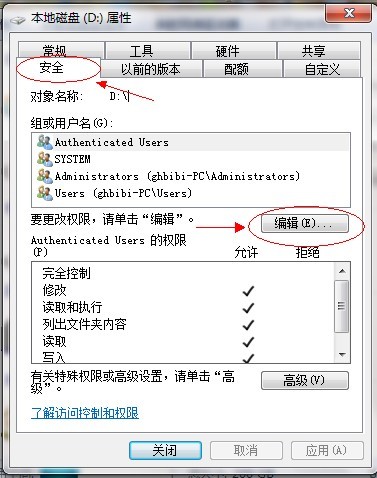
點擊“編輯”
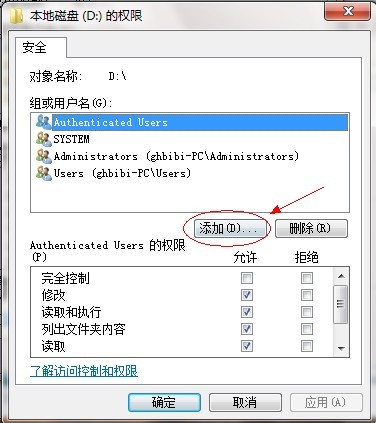
點擊“添加”這個要注意
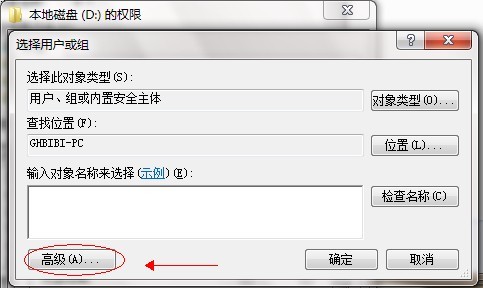
點擊圖中“高級”
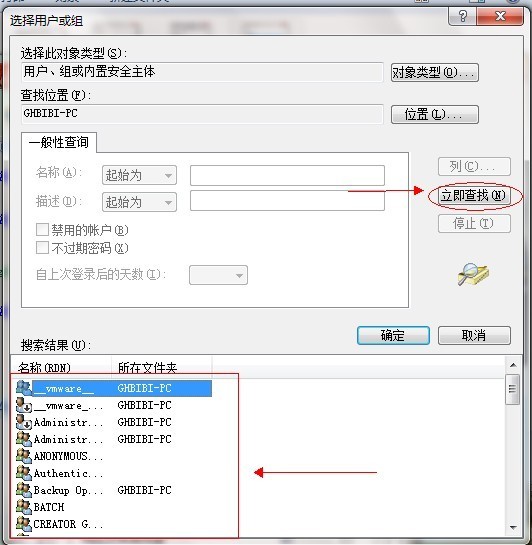
點擊“立即查找”
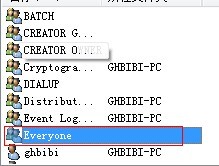
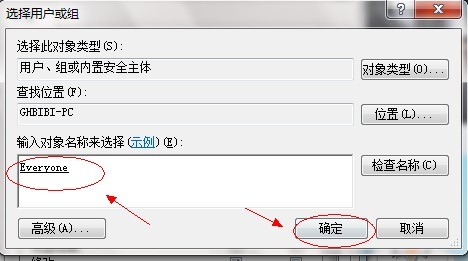
點擊確定
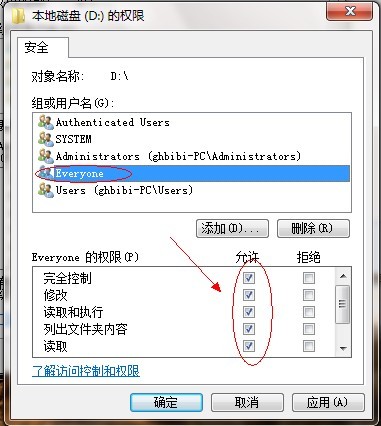
電腦常識
給everyone 用戶設置權限如圖配置即可
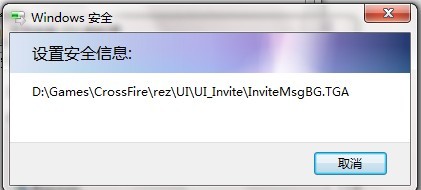
等文件添加完畢點擊“確定”
From:http://tw.wingwit.com/Article/os/xtgl/201311/10061.html
